Décrit les différents menus disponibles dans l'interface utilisateur.
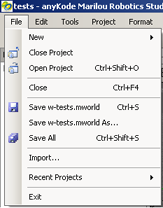 |
New: propose ensuite 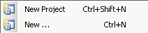 New Project: créer un projet Marilou (monde, configuration, PHX) New ...: ouvre la liste des assistants. Close Project: ferme le projet ouvert. Open Project: ouvre un projet à partir d'un fichier. Close: ferme le document en premier plan (panneau des vues graphiques). Save: Sauvegarde le document actif. Save As : Sauvegarde le document actif dans un nouveau fichier. Save All : Sauvegarde l'ensemble des documents ouverts. Import : importe des fichiers de simulation ayant des formats différents de Marilou. Recent Projects : liste des projets récents. Exit : sortir de Marilou. |
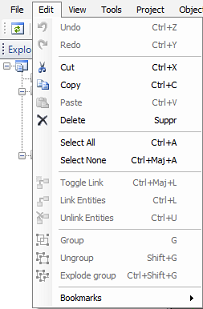 |
Undo: Annule la dernière commande Marilou prise en compte. Redo: Annule la dernière annulation. Cut: Déplace l'objet sélectionné dans le presse papier (action "couper"). Copy: réalise une copie de l'objet sélectionné dans le presse papier (action "copier"). Paste: permet de faire une copie de l'objet courant du presse papier pour n disposer (action "coller", le résultat dépend du contexte d'utilisation). Delete: supprime l'objet sélectionné. Select All: sélectionne tous les objets de la vue. Si un objet est enfant d'un autre, seul le parent est sélectionné. Select None: annule la selection. Toggle Link: lie la deuxième entité sélectionnée et les suivantes à la première si aucun lien n'existe, supprime le lien sinon. Link Entities: lie la deuxième entité sélectionnée et les suivantes à la première. Unlink Entities: supprimer les lien qui unie les entités. Group: assemble les entités sélectionnées dans un groupe. Ungroup: désassemble le groupe. Explode group: désassemble le groupe récursivement. |
Les bookmarks mémorisent/restituent la position et l'orientation du point de vue 3D.
 |
Toggle Boormark: Crée un bookmark à la position courante du point de vue. Si la position courante est justement la même qu'un Bookmark précédemment créé, il est supprimé. Previous Bookmark: déplace le point de vue à la position du Bookmarks précédent. Next Bookmark: déplace le point de vue à la position du Bookmarks suivant. Manage bookmarks: ouvre la boite de dialogue des Bookmarks. Clear bookmarks: supprime tous les Bookmarks. |
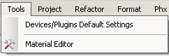 |
Devices/Plugins Default Settings: Permet d'accéder à la configuration par défaut des devices et/ou plugins. Material Editor: Ouvre la boite de création/configuration des matériaux. |
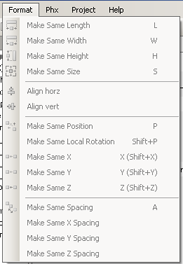 |
Make Same Length: Affecte la longueur de la première entité sélectionnée aux suivantes Make Same Width: Affecte la largeur de la première entité sélectionnée aux suivantes Make Same Size: Affecte la hauteur de la première entité sélectionnée aux suivantes Align horz: Centre verticalement les entités par rapport à la première sélectionnée. Align vert: Centre horizontalement les entités par rapport à la première sélectionnée. Make Same Position: positionne les objets au même endroit (c'est le premier objet sélectionné qui sert de référence). Make Same Local Rotation: oriente les objets de la même façon (correspondance des axes de la base de chaque objet). C'est le premier objet sélectionné qui sert de référence. Make Same X: les objets sélectionnés auront la même position en X (c'est le premier objet sélectionné qui sert de référence). Make Same Y: les objets sélectionnés auront la même position en Y (c'est le premier objet sélectionné qui sert de référence). Make Same Z: les objets sélectionnés auront la même position en Z (c'est le premier objet sélectionné qui sert de référence). Make Same Spacing: répète l'espacement entre la première et la deuxième entité aux entités suivantes Make Same X Spacing: répète l'espacement entre la première et la deuxième entité (suivant l'axe X) aux entités suivantes Make Same Y Spacing: répète l'espacement entre la première et la deuxième entité (suivant l'axe Y) aux entités suivantes Make Same Z Spacing: répète l'espacement entre la première et la deuxième entité (suivant l'axe Z) aux entités suivantes |
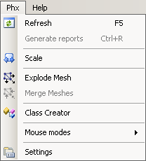 |
Refresh: met à jour les différentes vues graphiques. Generate repports: (en cours de développement) Scale: Mise à l'échelle des entités du PHX. Permet de modifier rapidement la taille, le positionnement et les masses des entités en faisant une mise à l'échelle globale. Explode Mesh: Permet d'éclater une entité mesh (issue d'un fichier 3D) en plusieurs sous-meshes. chaque sous partie devient indépendante. Merge Meshes: concatene les meshes sélectionnés en une seule entité: fonctionne avec les meshes natifs (pyramid, cone, ramp ...) et ceux importés depuis un fichier VRML). Class Creator: Ouvre la boite de dialogue de création automatique de classe. Mouse modes: (voir les barres d'outils Vue PHX/World)  Select: passe en mode sélection Move: permet de déplacer un objet sélectionné en translation. Rotate: permet de choisir l'orientation de l'objet sélectionné. Settings: ouvre le fenêtre "PHX properties". Permet de renseigner différentes informations et obtenir un résumé du PHX. |
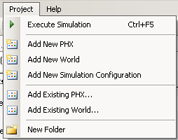 |
Execute Simulation: lance la simulation par rapport à la configuration courante ... Add New PHX: permet de rajouter un nouveau PHX au projet. Add New World: permet de rajouter un nouveau monde au projet. Add New Simulation Configuration: permet de rajouter une nouvelle configuration au projet (rappelons qu'une configuration est associée à un monde. Il est possible d'avoir différentes configurations pour un même monde). Add Existing PHX... : permet d'importer un PHX existant au projet courant. Add Existing World... : permet d'importer un monde existant au projet courant. New Folder: créé un nouveau dossier qui apparaît dans l'explorateur du projet. |
Refactor
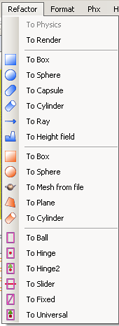 |
Le menu Refactor permet de convertir la ou les entités sélectionnées en entités du type choisi dans le menu. La conversion conserve autant que possible les propriétés de l'entité de départ. |
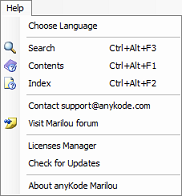 |
Search: permet de faire une recherche par mots clefs dans l'aide. Contents: permet d'accéder au sommaire de l'aide. Index: permet d'accéder à l'index de l'aide. Contact support@anykode.com : pour contacter directement l'équipe d'AnyKode (nécessite une liaison Internet). Visit Marilou forum: ouvre la page d'index du forum de Marilou. Licenses Manager: ouvre le Licences Manager (installation des fichiers de licence) Check for Updates: vérification des mise à jours (connexion à www.anykode.com). About anyKode Marilou : informations sur le logiciel. |
Certaines commandes qui manipulent la matrice des objets peuvent travailler aussi bien en absolu qu'en relatif: Matrix mode
|
Documentation v4.7 (18/01/2015), Copyright (c) 2015 anyKode. All rights reserved.
|
|
What do you think about this topic? Send feedback!
|